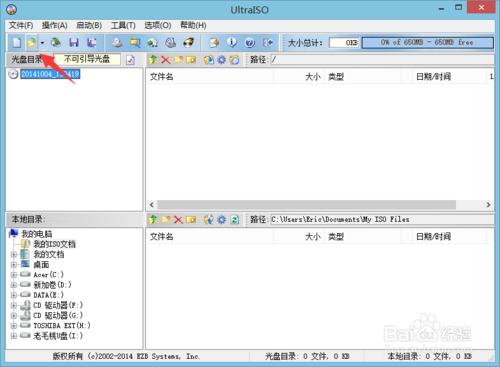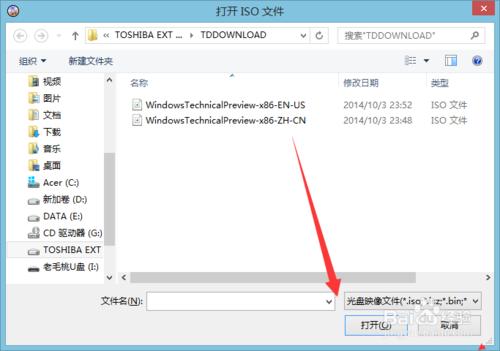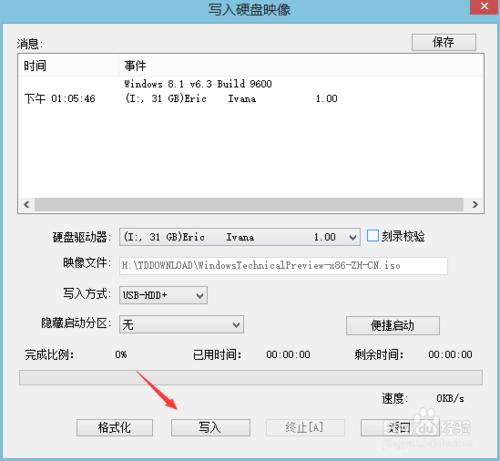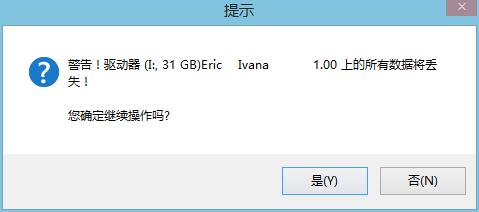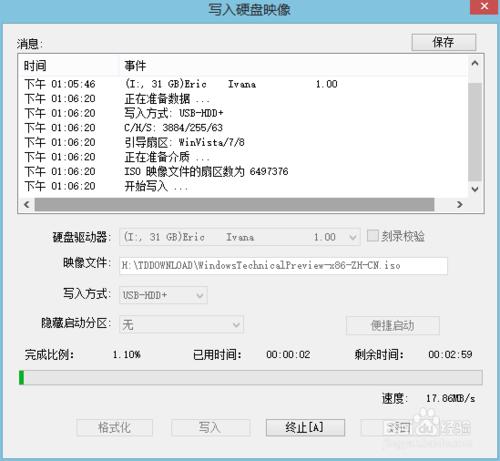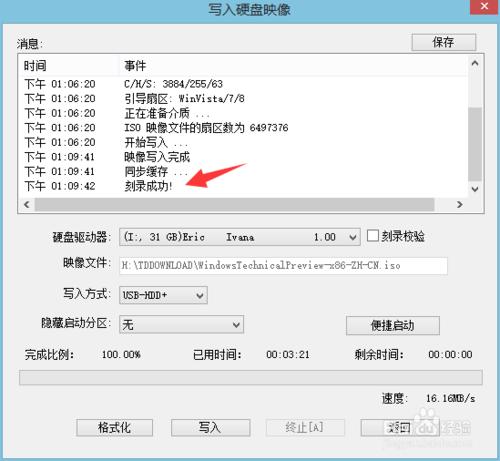windows 10系統啟動盤怎麼製作?不管是WIN7 WIN8我都是使用UltraISO這個軟體來製作的啟動盤的。下面看看我是怎麼製作的。圖檔案並茂哦!
工具/原料
U盤
WIN10 ISO檔案
方法/步驟
在製作U盤啟動盤的時候建議先把U盤插入到USB介面上再操作下面的的操作。U盤插入以後就不要再動它了。
進入UltraISO軟體以後,在工具欄中點選開啟按鈕。
選擇你事先下載好的WIN10 ISO的檔案路徑中的檔案,選擇檔案然後再點選【開啟】。
開啟WIN10的ISO檔案以後再點選【啟動】----------【寫入硬碟映你】
寫入硬碟映像的介面,如果你的U盤沒有格式化過建議在這裡格式化一次,如果有則可以不操作,點選【寫入】
確認要寫入檔案到U盤內,這樣U盤內的所有資料會被擦除。點選【確認】
這樣把WIN10的系統檔案寫入到U盤內,寫入成功後使用U盤啟動就可以完進入WIN10的安裝介面。進行安裝就可以了。
寫入完成。